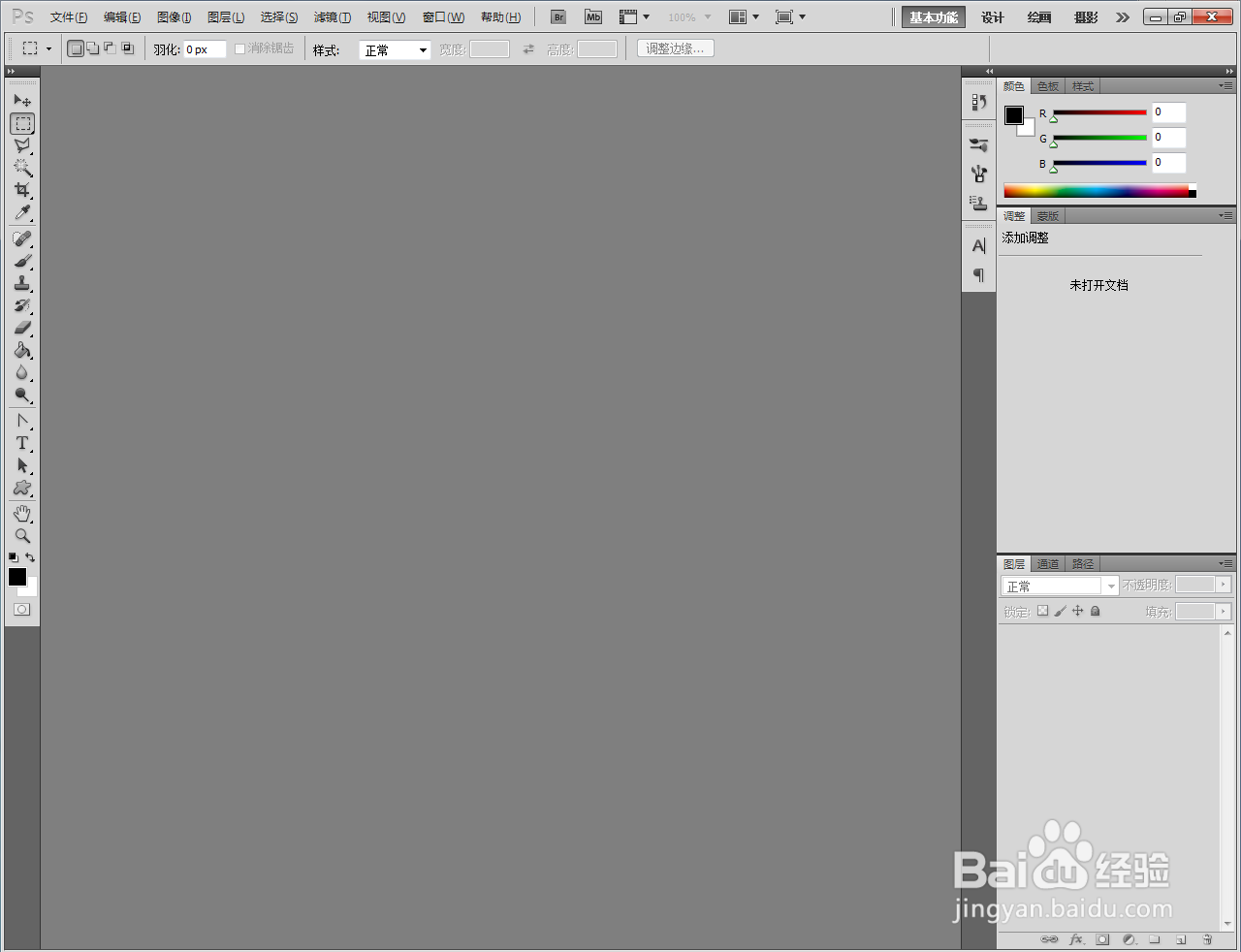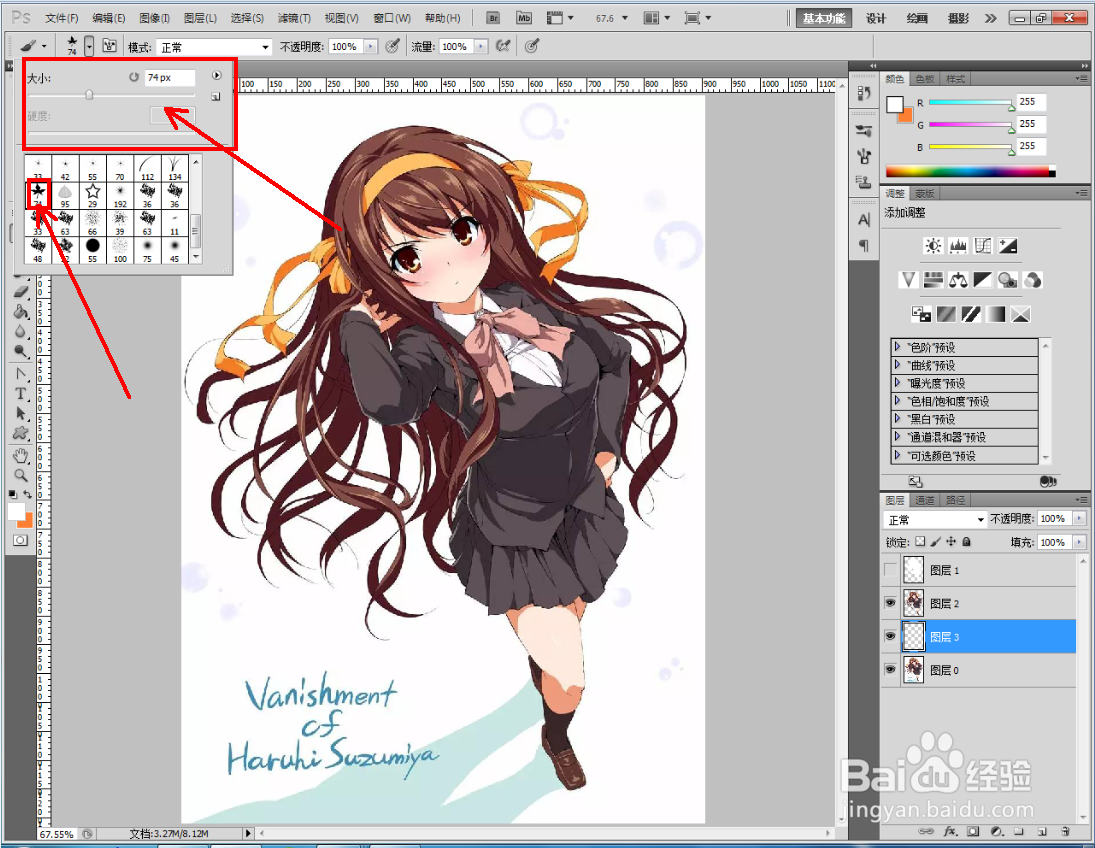1、打开Adobe Photoshop CS5软件,进入软件作图界面;
2、导入一张要制作枫叶特效背景的图片后,点击【多边形套索工具】按图示勾绘出人物轮廓,创建人物选区;
3、按住键盘上的【Ctrl】+【J】,复制出选区人物图案后,点击【新建图层】图标,新建一个空白图层;
4、点击【画笔工具】,打开画笔样式设置栏后,选择枫叶画笔图案并设置好画笔的大小和硬度参数。点击【前景色】,将前景色设置为:橙色。完成画笔的设置后,在空白图层中绘制出枫叶图案;
5、最后,将枫叶图层的样式设置为:正片叠底即可。以上就是关于ps枫叶特效背景制作方法的所有介绍。